PDF は、世界中で最も頻繁に使用されているファイル形式です。 このファイル形式は、個人的な文書だけでなく、プロの文書のために使用されていません。 時には、複数の相互に関連するPDFファイルを持っているかもしれませんし、単一のPDFファイルとしてそれらをすべて統合することを望みます。 そこで、今日は、コマンドラインでPDFファイルを結合するさまざまな方法を説明します。
注意: コマンドラインで PDF ファイルをマージする 3 つの方法はすべて Linux Mint 20 で実証されています。
コマンドラインで PDF ファイルをマージする方法:
コマンドラインで PDF ファイルをマージするために “pdftk” ユーティリティを Linux Mint 20 で使用する場合、次の一連の手順を実行します。
ホーム ディレクトリに “PDF1.pdf” と “PDF2.pdf” という名前の 2 つの PDF ファイルがあります。 これらのファイルは、次の画像で強調表示されています:
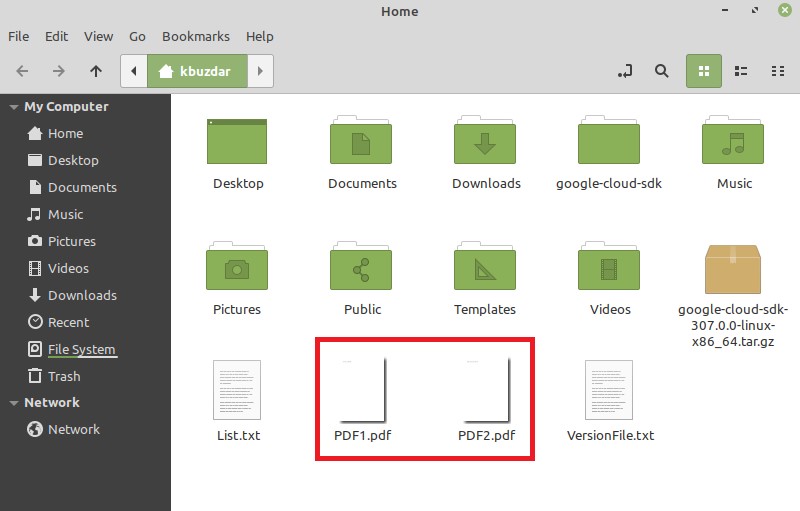
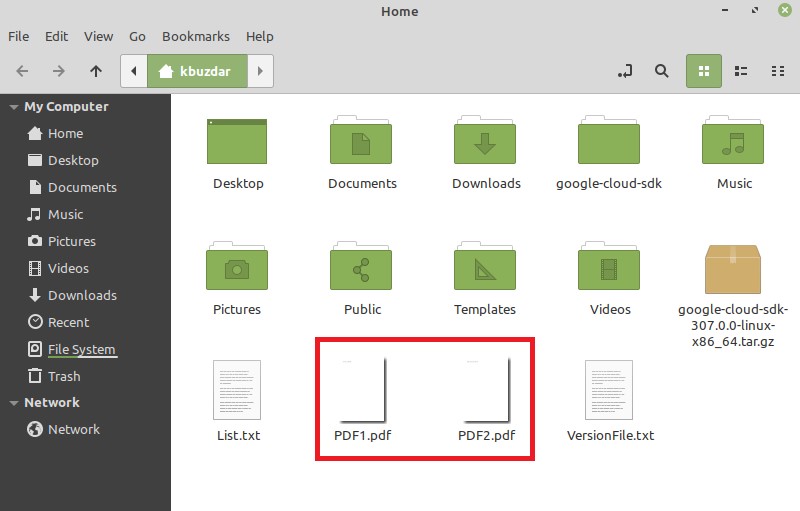
次の画像に示すように、その内容を表示するには、最初のファイルをダブルクリックします:


今度は、同様にその内容を見るには下の画像で示すように2つめのファイルをダブルクリックします。
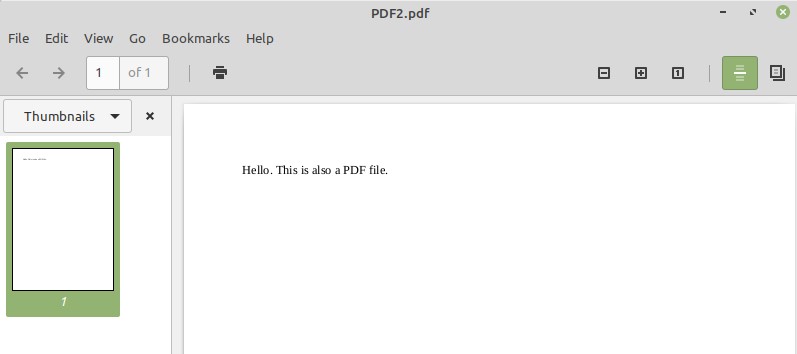
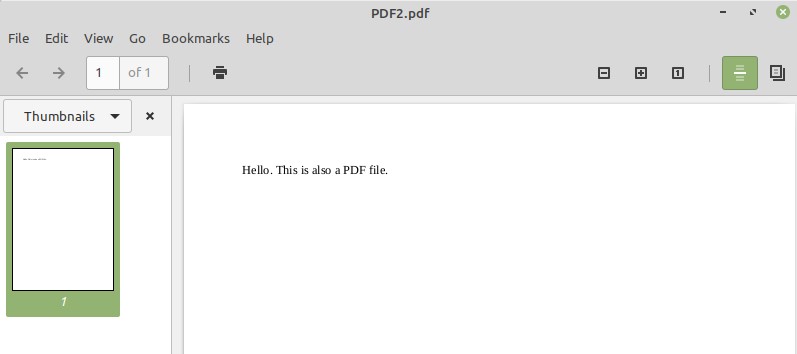
目標はこれら二つのファイルをマージすることです。そのために、次の画像に示すように、Linux Mint 20 ターミナルをクリックして起動します:


ここでターミナルで次のコマンドを実行して “pdftk” ユーティリティをインストールする必要があります。
![]()
新しいパッケージを Linux システムにインストールするので、ターミナルから確認を求められるので、以下の画像のようにターミナルに「Y」を入力して Enter キーを押してください。
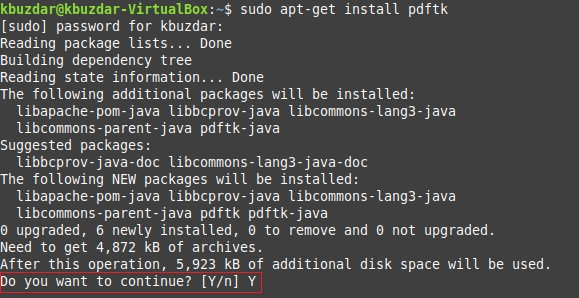
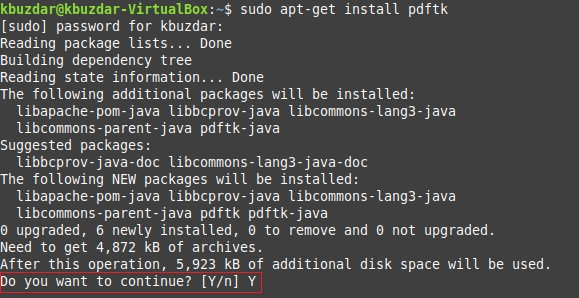
システムに「pdftk」パッケージが正常にインストールされると、次の画像に示すように、ターミナルは次のコマンドを簡単に実行できるようにコントロールを返します。
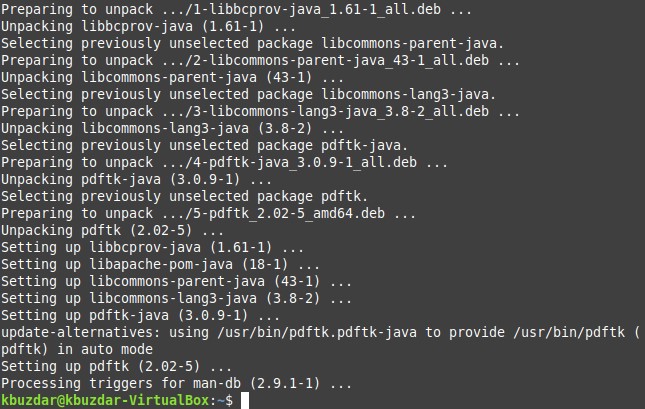
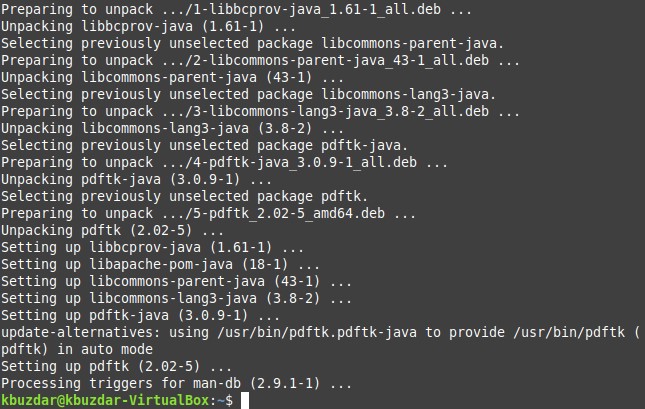
さて、「pdftk」パッケージを使用してファイルをマージする準備ができたら、この目標を達成するために次のコマンドを実行する必要があります:
ここで、マージしたいPDFファイルをスペースで区切って、「cat」キーワードの前にいくつでも記述することができます。 output “キーワードに続くファイル名は、”cat “キーワードの前に言及されているすべてのファイルの統合バージョンとなる、新しく作成されたPDFファイルの名前となります。 つまり、このコマンドを実行すると、「PDF1.pdf」と「PDF2.pdf」の両方のファイルの内容が統合された「PDF3.pdf」という名前の新しいPDFファイルが作成されます。
![]()
このコマンドを実行後、ホームディレクトリに行けば、統合したPDFファイルが作成されているかどうか検証できます。


ここで、この新しく作成された PDF ファイルをダブルクリックして、それが “PDF1.pdf” と “PDF2.pdf” のマージされたコンテンツを持っているかどうかを確認します。pdftk “ユーティリティの変更使用法:
この方法の名前ですでに述べたように、これは単に “pdftk” 法の変更バージョンです。 この方法は、任意のディレクトリに存在するすべてのPDFファイルを結合したい場合に使用され、それらのファイル名を個別に言及する手間を省くことができます。
![]()
ここで、PDF 拡張子の前の「*」記号は、現在のディレクトリにあるすべての PDF ファイルのマージしたいことを示し、一方 PDF3.pdf はすべての PDF ファイルがマージされる出力ファイルであると説明します。 このコマンドを実行した後、上記の方法で行ったのと同じ方法でその出力を確認することができます。
方法 3: “poppler” ユーティリティの使用:
これは Linux Mint 20 で PDF ファイルをマージするもう一つの方法で、次のように使用できます:
最初に、次のコマンドを使用して “poppler” ユーティリティをインストールする必要があります。
![]()
このコマンドが実行終了すると、以下のイメージに示すように、Linux Mint 20システムに「poppler」ユーティリティがインストールされます。
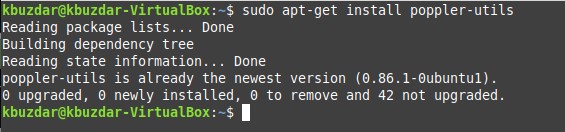
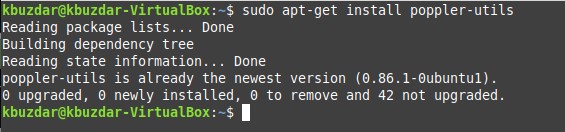
このユーティリティをインストールした後、次の方法でターミナル経由でファイルをマージするために使用できます:
ここで、最後のファイル以外のすべての PDF ファイルがマージしたいファイルであり、最後のファイルは新しい出力ファイルを示しています。 このコマンドを実行すると、「PDF3.pdf」という名前の、前に述べたファイルを統合した新しいPDFファイルが作成され、上で説明したのと同じ方法で確認することができます。
![]()
結論:
。